fastgør iPhone / iPad / iPod fra DFU-tilstand, gendannelsestilstand, Apple-logo, hovedtelefontilstand osv. til normal tilstand uden datatab.
- Tøm papirkurv
- Slet Mail App
- Ryd cache på Mac
- Få mere lagerplads på Mac
- Få Chrome til at bruge mindre RAM
- Hvor er Diskværktøj på Mac
- Tjek historik på Mac
- Control + Alt + Delete på Mac
- Tjek Hukommelse på Mac
- Tjek historik på Mac
- Slet en app på Mac
- Ryd Cache Chrome på Mac
- Tjek lager på Mac
- Ryd browsercache på Mac
- Slet favorit på Mac
- Tjek RAM på Mac
- Slet browserhistorik på Mac
iPhone sidder fast ved at forberede opdatering [4 sikre metoder til at prøve]
 Opdateret af Lisa Ou / 14. nov. 2023 09:15
Opdateret af Lisa Ou / 14. nov. 2023 09:15Vær hilset! Jeg er i en akut situation, hvor jeg har brug for adgang til min iPhone. Sagen er den, at min søster fortalte mig, at Apple har frigivet den nye iOS-version. Jeg opdaterede spændt min iPhone iOS-version. Men da iPhone forberedte opdateringer, satte den sig fast! Jeg ved ikke, hvad jeg skal gøre nu med mit iPhone-problem. Kan du venligst hjælpe mig? Tak skal du have!
Det er virkelig spændende at opdatere iOS-versionen af din iPhone. Men denne spænding kan blive til skuffelse, hvis din iPhone sætter sig fast. Hvis ja, hvilken løsning kan anvendes? I denne sag kan du bruge metoderne i dette indlæg nedenfor.
![iPhone sidder fast ved at forberede opdatering [4 sikre metoder til at prøve]](https://www.fonelab.com/images/ios-system-recovery/iphone-stuck-on-preparing-update/iphone-stuck-on-preparing-update.jpg)

Guide liste
Del 1. Hvorfor iPhone sidder fast ved at forberede opdatering
Før noget andet skal du først vide, hvorfor iOS-forberedende opdateringer sidder fast. Årsagerne vil være synlige nedenfor.
- Dårlig eller langsom internetforbindelse - Når du opdaterer en ny iOS-version på din iPhone, kræver processen en stærk internetforbindelse. Hvis der er netværksproblemer, kan det forstyrre opdateringsproceduren.
- Apple-serverproblemer - Efter at Apple har frigivet den nye iOS-version, vil iPhone-brugere være ivrige efter at opdatere deres telefoner. Dette problem kan forårsage trafik eller høj serverbelastning, hvilket fører til det nævnte problem.
- Hardwareproblemer - At have hardwareproblemer ved opdatering af iOS-versioner kan påvirke processen. Men dette problem er det mest sjældne. Det mest almindelige hardwareproblem, der kan påvirke opdateringsprocessen, er et defekt batteri.
- Ikke nok lagerplads - Processen med at opdatere iOS-versionen har brug for en stor plads på din iPhone. Hvis din telefon ikke har nok lagerplads, kan opdateringsprocessen sidde fast, fordi den ikke kan gemme de filer, den har brug for på din iPhone.
Del 2. Reparer iPhone, der sidder fast ved forberedelse af opdatering
Nu hvor du ved, hvad der forårsagede, at iOS holdt fast ved at forberede opdateringer, kan du lære, hvordan du løser det. Vælg den metode, du vil bruge nedenfor.
Metode 1. Genstart iPhone
Problemer på vores iPhones er uundgåelige - mindre eller større problemer. Ved hjælp af genstart af iPhone kan du rette de mindre. Processen kan også løse problemet med fastlåste forberedelse af iPhones til softwareopdateringer. Men genstartsprocessen for hver iPhone-model har ikke de samme knapper at klikke på. Se hvordan nedenfor.
iPhone Model X, 11, 12,13 eller nyere: Tryk og hold nede Bind or Side knap. Slip den ikke, før du ser skyderen for Power-Off vises. Brug skyderen til at slukke iPhone efter 30 sekunder. Senere tænder du for iPhone ved at trykke på og holde nede Side knap. Slip det, når du ser Apple-logoet.
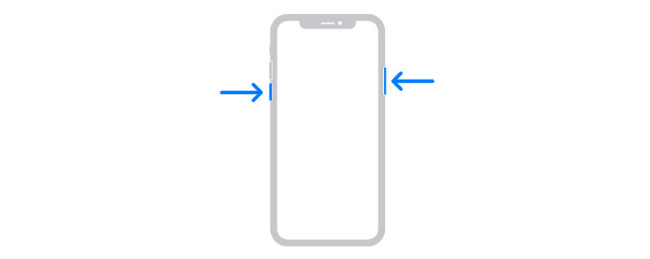
iPhone Model 6, 7, 8 eller SE (2. eller 3. generation) - Skub og hold Side knap. Slip den, når du ser Power-Off-skyderen. Træk den bagefter, og iPhone slukker efter 30 sekunder. Tænd for iPhone ved at trykke på og holde nede Side knappen, indtil Apple-logoet ses.
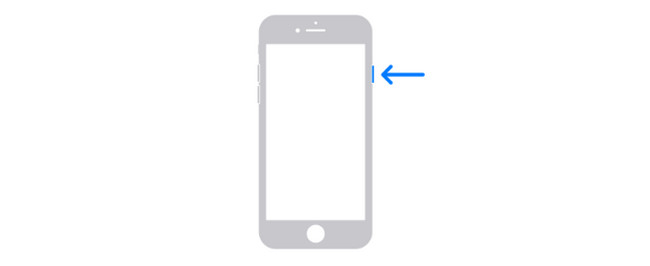
iPhone Model SE (1. generation), 5 eller tidligere - Skub og hold Top knappen og slip den, når du ser skyderen Power-Off. Træk skyderen bagefter for at slukke iPhone efter 30 sekunder. Senere tænder du for iPhone ved at trykke på og holde nede Top knap. Du vil se Apple-logoet, hvis processen er vellykket.
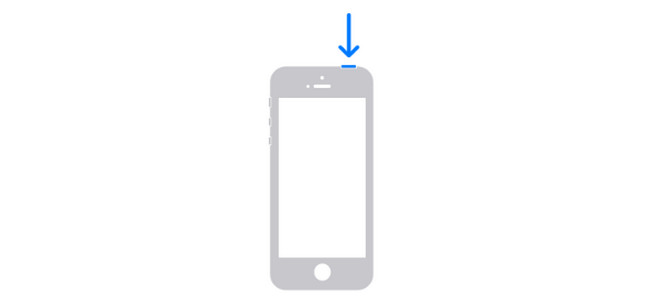
FoneLab gør det muligt at rette iPhone / iPad / iPod fra DFU-tilstand, genoprettelsesfunktion, Apple-logo, hovedtelefontilstand mv. Til normal tilstand uden tab af data.
- Løs deaktiverede iOS-systemproblemer.
- Uddrag data fra deaktiverede iOS-enheder uden datatab.
- Det er sikkert og nemt at bruge.
Metode 2. Nulstil netværksindstillinger
Det blev nævnt, at styrken af din internetforbindelse kan være årsagen til, at din iPhone sidder fast på opdateringer. Hvorfor ikke nulstil netværksindstillinger? Se hvordan nedenfor.
Trin 1Åbn venligst Indstillinger applikation på din iPhone ved at trykke på dens ikon på iPhone-hovedgrænsefladen. Derefter skal du stryge ned og vælge Generelt knappen øverst. Senere skal du stryge iPhone-skærmen ned og finde Overfør eller nulstil iPhone knap. Tryk på den, når du ser den.
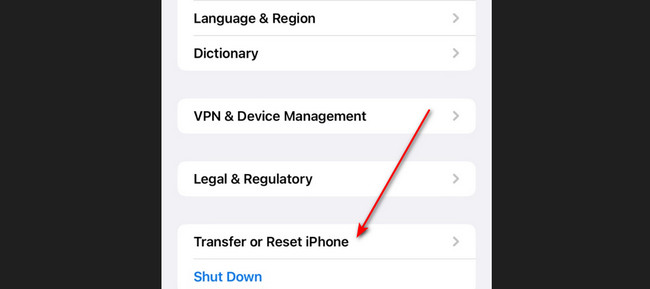
Trin 2Du vil blive dirigeret til den nye skærm. Vælg venligst Nulstil knap. Indstillinger vil blive vist efterfølgende. Vælg Nulstil netværksindstillinger knappen for at nulstille netværksindstillingerne på din iPhone.
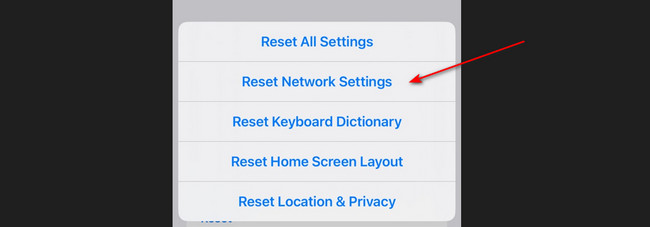
Metode 3. Opdater iOS med Finder/iTunes
Hvis du ikke kan opdatere iOS-versionen af din iPhone på sig selv, så prøv det på computeren! Se hvordan nedenfor.
Start Finder eller iTunes på din computer. Forbind derefter din iPhone til computeren via et lynkabel. Vælg senere din iPhone til venstre. Klik Generelt. Vælg senere Søg efter opdatering knap. Vælg Download og opdatering hvis der er en tilgængelig opdatering. Følg de detaljerede instruktioner på skærmen, og indtast din adgangskode, hvis det er nødvendigt.
Hvis du bruger iTunes på Windows, skal du klikke på iPhone øverst, når du har sluttet den til din computer. Vælg Resumé knappen og klik på knappen Søg efter opdatering knap. Klik på knappen Opdatering knappen, hvis der er en tilgængelig iOS-version til din iPhone.
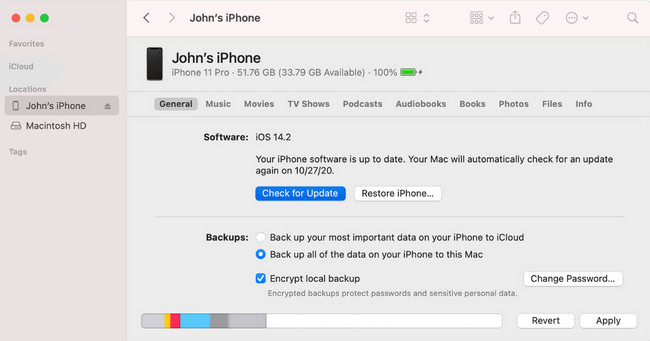
Metode 4. Prøv FoneLab iOS-systemgendannelse
Et tredjepartsværktøj kan også hjælpe dig med at ordne din iPhone, der sidder fast ved at forberede opdateringer. Hvis ja, brug FoneLab iOS System Recovery. Det kan også løse andre iPhone-problemer. Det inkluderer batteridræning, sløjfe-genstart, deaktiveret iPhone, og mere. Værktøjet har 2 reparationstilstande. Du vil vide mere om dem, når du tester softwaren. Derudover understøtter den alle iPhone-modeller.
FoneLab gør det muligt at rette iPhone / iPad / iPod fra DFU-tilstand, genoprettelsesfunktion, Apple-logo, hovedtelefontilstand mv. Til normal tilstand uden tab af data.
- Løs deaktiverede iOS-systemproblemer.
- Uddrag data fra deaktiverede iOS-enheder uden datatab.
- Det er sikkert og nemt at bruge.
Se venligst hvordan FoneLab iOS System Recovery arbejder på at løse problemerne. Fortsæt venligst.
Trin 1Download venligst værktøjet. Du skal blot sætte kryds ved Gratis download knap. Indstil det bagefter og start det.
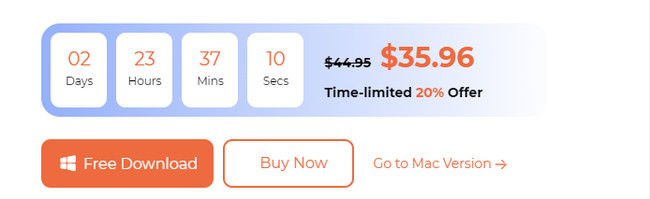
Trin 2Tilslut din iPhone til softwaren. De understøttede iPhone-problemer, som værktøjet understøtter, vises. Klik på Starten knappen for at komme videre.
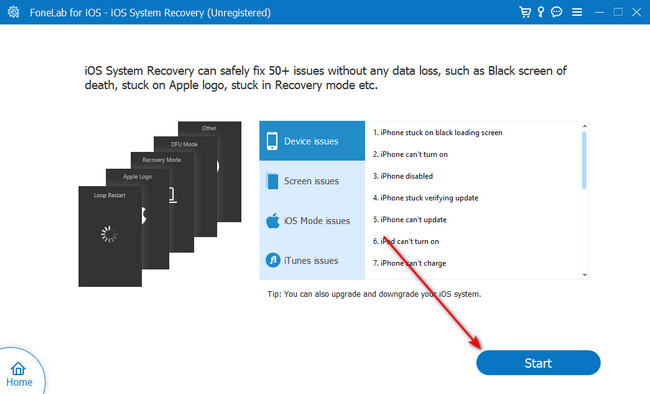
Trin 3Vælg mellem standardtilstand eller avanceret tilstand. Læs venligst deres vejledning, når du vælger en af dem. Klik på Bekræfte knappen bagefter.
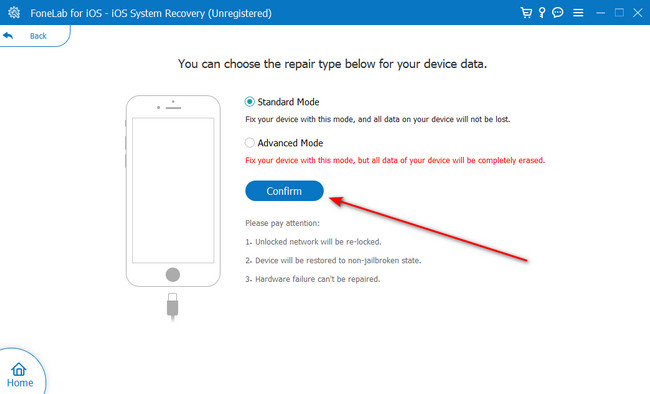
Trin 4Følg instruktionerne på skærmen for, hvordan du sætter din iPhone i gendannelsestilstand. Følg derefter instruktionerne på skærmen. Klik på Optimer or Reparation knappen for at begynde at løse iPhone-problemet.
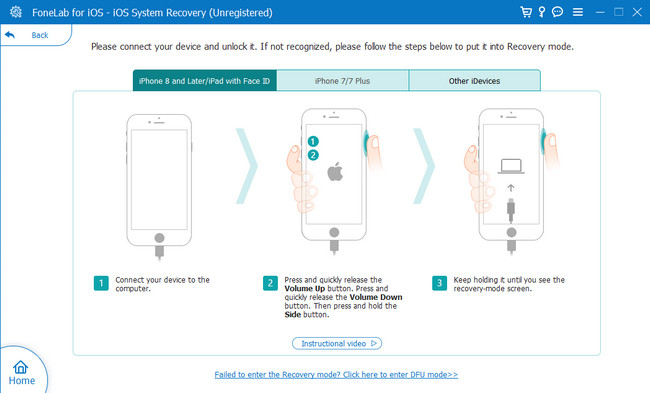
FoneLab gør det muligt at rette iPhone / iPad / iPod fra DFU-tilstand, genoprettelsesfunktion, Apple-logo, hovedtelefontilstand mv. Til normal tilstand uden tab af data.
- Løs deaktiverede iOS-systemproblemer.
- Uddrag data fra deaktiverede iOS-enheder uden datatab.
- Det er sikkert og nemt at bruge.
Del 3. Ofte stillede spørgsmål om iPhone sidder fast ved forberedelse af opdatering
1. Hvor længe skal iPhone sidde fast på at forberede opdateringer?
Når du opdaterer iOS-versionen af iPhone, indlæses den i et par minutter for at forberede opdateringen. Det meste af tiden er de anslåede minutter i den proces kun 10 til 30 minutter. Hvis du synes, at procedurelængden overskred for meget af den givne tid, blev din iPhone fast ved at forberede opdateringer. Hvis ja, brug metoderne i dette indlæg til at rette det.
2. Kan jeg slukke min iPhone, mens jeg forbereder en opdatering?
Nej. Du kan ikke slukke din iPhone, mens du forbereder en opdatering. Hvis du slukker eller ved et uheld slukker din iPhone under opdateringen, er der mulighed for, at opdateringsfilerne bliver beskadiget. Desuden vil operativsystemet på din iPhone ikke reagere. Eller værre, det vil opleve fejl og ukendte problemer.
Du vil helt sikkert aldrig have, at din nye iPhone sidder fast ved at forberede opdateringer. Men disse problemer er uundgåelige. Hvis det allerede er sket, er vi til undsætning! Se metoderne i dette indlæg, som vi har lagt ud. Glem ikke at prøve FoneLab iOS System Recovery. Det er det mest effektive værktøj, du nogensinde vil bruge til at løse det nævnte problem. Har du flere spørgsmål? Deltag i vores diskussioner ved at kommentere nedenfor. Tak skal du have!
FoneLab gør det muligt at rette iPhone / iPad / iPod fra DFU-tilstand, genoprettelsesfunktion, Apple-logo, hovedtelefontilstand mv. Til normal tilstand uden tab af data.
- Løs deaktiverede iOS-systemproblemer.
- Uddrag data fra deaktiverede iOS-enheder uden datatab.
- Det er sikkert og nemt at bruge.

